WordPressのeコマースウェブサイトを構築する方法は? (初心者向けガイド)
公開: 2021-06-08WordPressのeコマースウェブサイトを構築する方法がわかりませんか? 私たちがあなたをカバーしてくれたので心配しないでください。
成功するオンラインストアをゼロから作成し、それを素晴らしいビジネスに変える方法をお教えします。 私たちのガイドがあれば、あなたはあなた自身のオンラインビジネスを始めるためにたくさんのお金や余分な時間、あるいは技術的な知識さえ必要としません。 あなたが心に留めておくべき唯一のことはあなた自身のビジネスを始めたいという願望です。
最近、ますます多くの起業家が、製品をオンラインで販売するために独自のオンラインストアを設立することを決定しています。 その理由は、物理的な場所なしで製品を販売することの容易さと莫大な節約です。 また、eコマースストアを作成するためにストアを設計するためのプラットフォームは非常にたくさんあります。
今日はWordPressを使ってオンラインストアを構築します。
A. eコマースWebサイトを構築するためにWordPressを選択する理由は何ですか?
WordPressは、衣料品、靴、宝飾品、電子製品、家具などのオンラインストアを設定するための理想的なプラットフォームです。物理的な製品とダウンロード可能な仮想のアフィリエイト製品などの両方を販売できます。そして何よりも、オンラインストアを作成できます。 WordPressでは無料です。
他の記事を読んだことがあるかどうかはすでにご存知のとおり、WordPressはプラグインで動作するツールであり、それらのほとんどは無料です。 WordPressは互換性があり、主要なeコマースプラグインと連携します。これにより、無料のオンラインストアを設定し、製品をオンラインで販売できます。
WordPressテーマを使用したことがない場合は、最初にWordPressテーマとは何かに関するこのガイドを読むことをお勧めします。このガイドでは、ツールを最大限に活用できるように、すべての重要な機能を段階的に説明しています。
B. WordPress eコマースウェブサイトを構築する方法は? (ステップバイステップ)
ステップ1.ビジネスに名前を付けます
あなたのビジネスを後押しするために、あなたはあなたのウェブサイトのためにブランドを固める必要があります。 「正しい名前」を持つことは、バイヤーを引き付けるプラットフォーム間の違いを生む可能性があります。
あなたの会社名を選択しようとするとき、これらの小さなヒントを覚えておいてください:
- それは人々の心にとどまるべきです。
- 短くてシンプルなものにする必要があります。
- それは異なっていて、オリジナルでなければなりません。
- あなたが選ぶ名前を通して、あなたはあなたが売る製品を明確にしなければなりません。
ブログに適した名前を選択するのに苦労している場合は、チェックアウトできるブログ名ジェネレーターがあります。 会社の名前を選択したら、ドメインを購入する必要があります。
ステップ2.ドメイン名を登録する
WordPress eコマースWebサイトを構築するための2番目のステップは、ドメイン名を登録することです。 非常に簡単な用語では、ドメイン名は、人々があなたのウェブサイトにアクセスするためにブラウザバーに入力するあなたのウェブサイトのアドレスです。 googleまたはyoutubeにアクセスすると、URLgoogle.comおよびyoutube.comが表示されます。 同様に、zakratheme.comは当社のウェブサイトのドメイン名です。
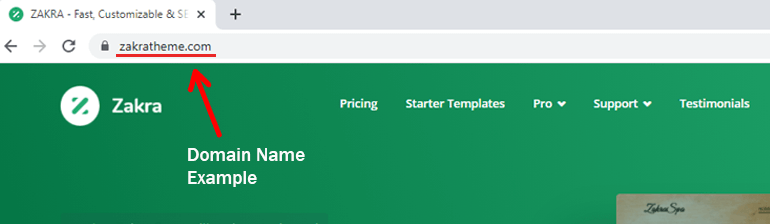
あなたがあなたのビジネスのためにドメイン名を登録することを可能にするドメイン名レジストラがたくさんあります。
今日のチュートリアルでは、GoDaddyを使用してドメイン名を登録する方法を紹介します。
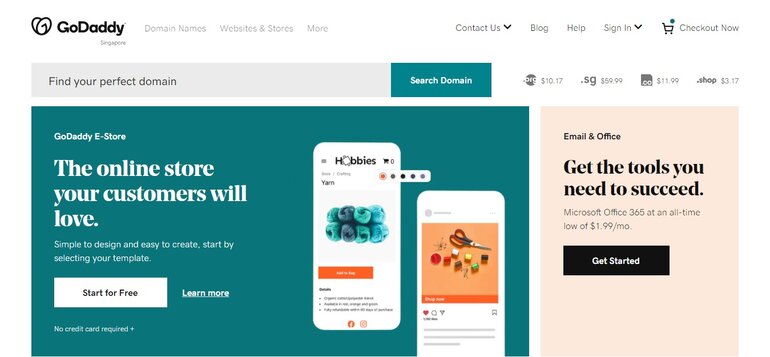
あなたはすでにあなたのビジネスの名前を選んでいます。 次に、ドメイン名が使用可能かどうかを確認します。 すべてのドメイン名レジストラには、Webサイトにアクセスするとすぐに検索ツールの機能があります。
名前を入力すると、ドメインが利用可能かどうかがわかります。
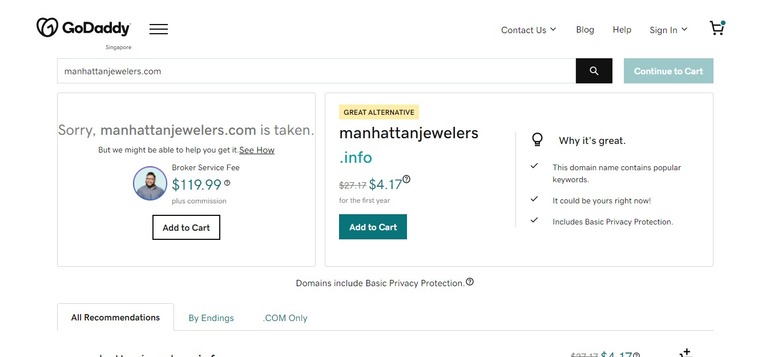
必要な名前がすでに登録されている場合は、同じドメイン名と、.BIZ、.ME、.SHOPなどの他のトップレベルドメイン(TLD)オプションのリストと価格をお勧めします。
ドメイン名に満足したら、利用可能な場合は「カートに追加」ボタンをクリックするだけです。
完了したら、右上の[カートに進む]ボタンをクリックするだけです。
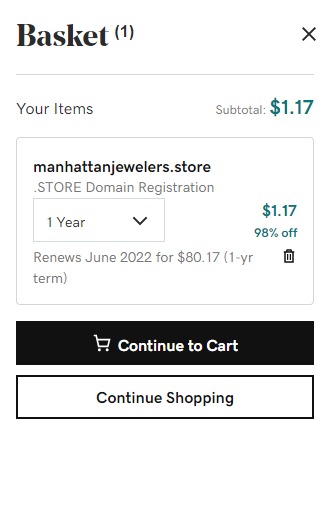
これで、必要になる可能性のあるアドオン(ドメインプライバシー保護、カスタム電子メールアドレス、ホスティングサービス)をさまざまに含めることができます。 好みに応じて、これらのオプションを選択または選択解除できます。 完了したら、[カートに進む]ボタンをクリックします。
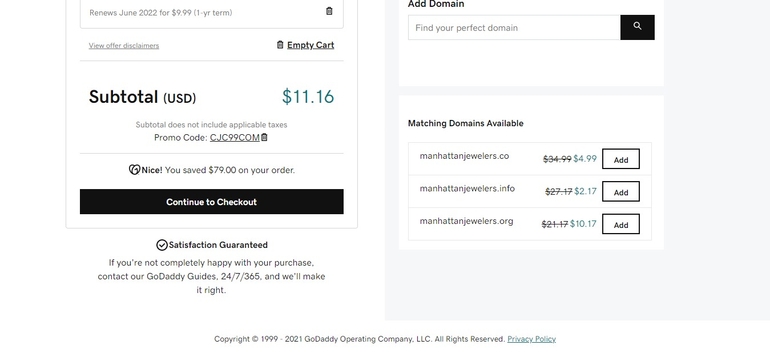
その後、チェックアウトページにリダイレクトされます。 購入したアイテムと小計を見ることができます。 満足したら、[チェックアウトを続行]ボタンをクリックします。 次に、請求と支払い用のGoDaddyアカウントを作成できます。
これで、eコマースWebサイトのドメイン名が正常に登録されました。
ステップ3.ホスティングプロバイダーを選択する
これは実質的にあなたがあなたのeコマースを持つために行わなければならない必須の投資です。 質の高いホスティングと高速読み込みの保証を提供する会社を探してください。これは、ユーザーエクスペリエンスと検索エンジン最適化が優れているために不可欠なものです。
また、オンラインビジネスが24時間利用できるように、ホスティングによってサーバーの停止を回避するための十分なスペースがオンラインストアに保証されていることを確認してください。
あなたは何百もの異なるウェブホスティングプロバイダーから選ぶことができます。 このチュートリアルでは、eコマースWebサイトのSitegroundの使用を開始する方法を示します。
SiteGroundを選択したのは、eコマースWebサイト専用のホスティングプランで構成されているためです。
まず、SiteGroundの公式ページにアクセスして、WooCommerceHostingを選択します。
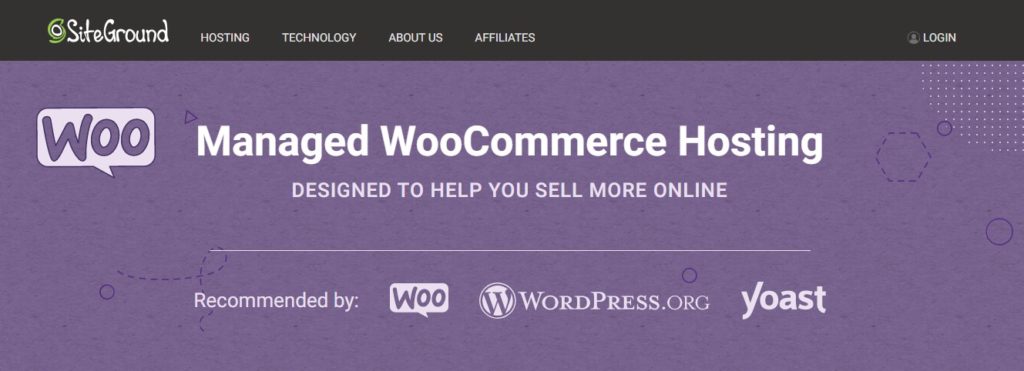
その後、WooCommerceホスティング料金プランが画面に表示されます。
そこで、StartUp、GrowBig、GrowGeekの3つの異なるホスティングプランを利用できます。 料金プランに含まれている機能を確認し、必要に応じてパッケージを選択してください。
そして、「計画を立てる」ボタンをクリックします。
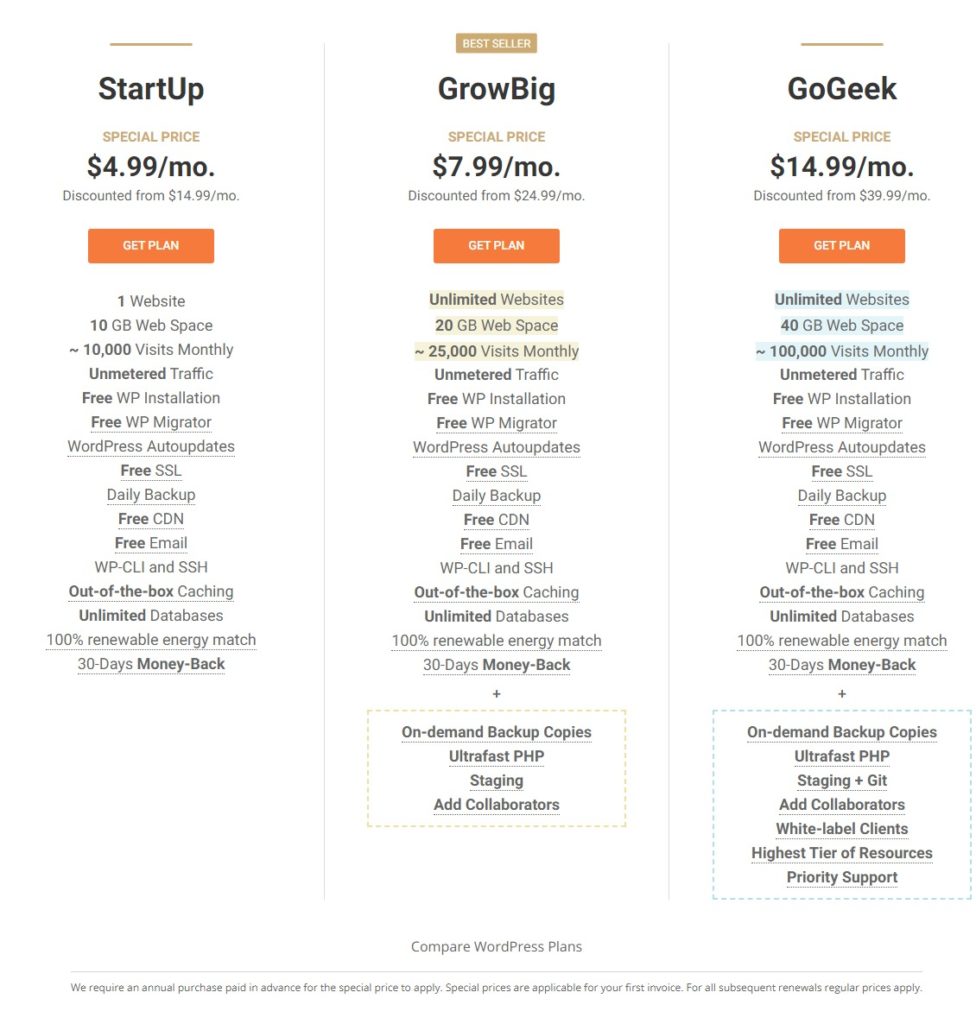
これで、ドメイン名を設定する必要があるページが表示されます。 新しいドメイン名を登録するか、登録済みの名前を入力することができます。 ドメイン名をお持ちでなく、ドメイン名を登録する必要がある場合は、ドメイン名の登録に追加料金がかかります。
選択したドメイン名を入力し、[続行]をクリックします。
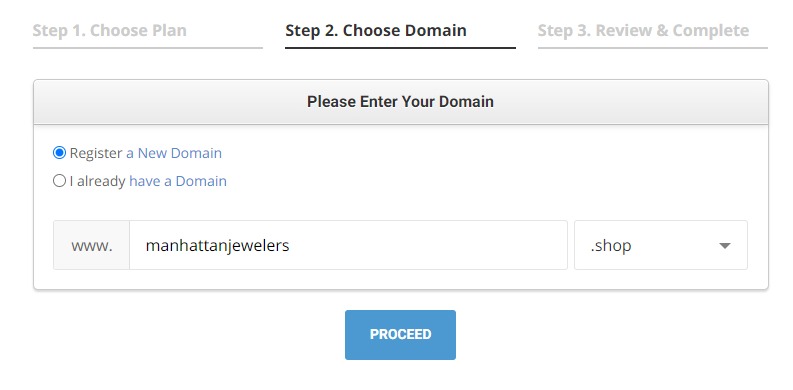
ここでも、個人情報を入力する必要がある次のページに移動します。 すべての詳細を注意深く入力し、ページを下にスクロールします。
個人情報、支払い情報、購入情報など、最大36か月間前払いできるセクションがあります。 ドメインプライバシーやSGサイトスキャナーなどのさまざまなサービスもあります。
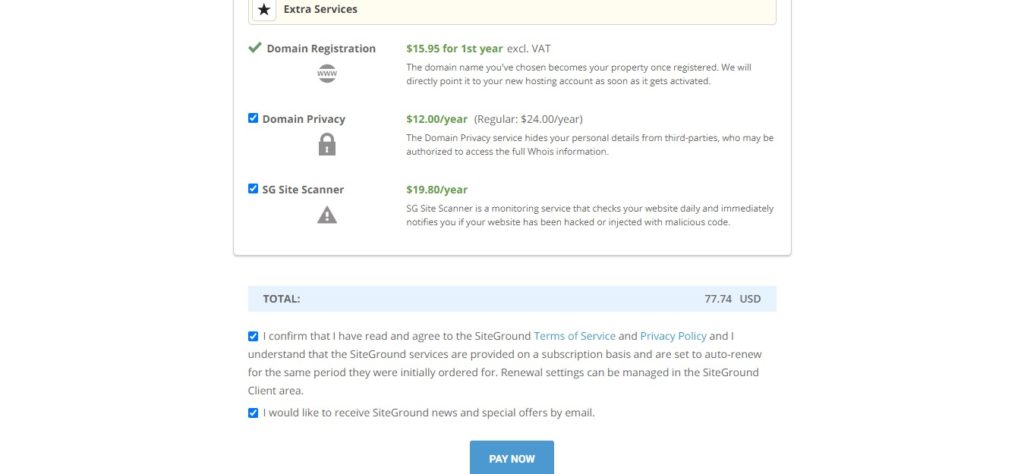
最後に、あなたは彼らの利用規約を読んで支払いをすることができます。
この後、ホスティングコントロールパネルへのログインに関する詳細が記載されたメールが届きます。 手順に従って、cPanelにログインするだけです。
または、ホスティングプロバイダーとしてBluehostを選択することもできます。
ステップ4.eコマースプラグインをインストールして構成する
WordPressのeコマースウェブサイトを構築するための人気のあるプラグインがいくつかあります。 ここでは、無料でWordPressサイトにオンラインストアの機能を追加するWooCommerceプラグインを使用します。 WooCommerceプラグインを選択する理由は次のとおりです。
- 非常に強力でスケーラブルです。
- 安全で、安全なHTTPS(SSL)プロトコルと100%互換性があります。
- 事実上すべての既知のゲートウェイおよび支払い方法と互換性があります。
- プログラミングの知識は必要ありません。
- フォーラムを介して無料で、サービスを提供する企業を介して専門家として、ユーザーとサポートの巨大なコミュニティがあります。
プランに応じてWordPressとWooCommerceを自動的にインストールするホスティングプロバイダーがあります。 プランにそのようなオプションがない場合は、プラグインを手動でダウンロードできます。
WordPressダッシュボードで、 [プラグイン]> [新規追加]に移動し、検索バーに「WooCommerce」と入力します。 次に、[今すぐインストール]をクリックして、プラグインをアクティブ化します。
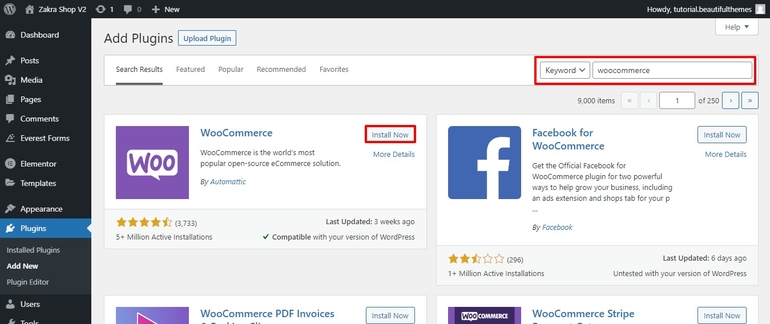
インストールとアクティベーションの後、WooCommerceをセットアップして構成する必要があります。
i)WooCommerceをセットアップする
WooCommerceをインストールすると、セットアップウィザードを実行するように求められます。 それが起こらなかった場合は、WordPressダッシュボードの左側にある「WooCommerce」を見つけてクリックします。
設定に移動して、詳細とビジネス情報を追加します。
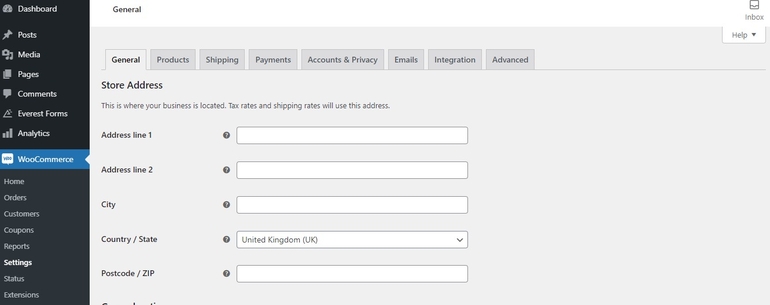
設定の一般的なセクションで、住所、販売場所、通貨オプションなどの詳細を追加できます。 下部にある変更を保存することを忘れないでください。

必要に応じて、WooCommerceの設定でいつでも詳細を変更できることに注意してください。
ii)支払い処理業者を選択する
次のページで、オンラインストアで有効にする支払いを決定できます。
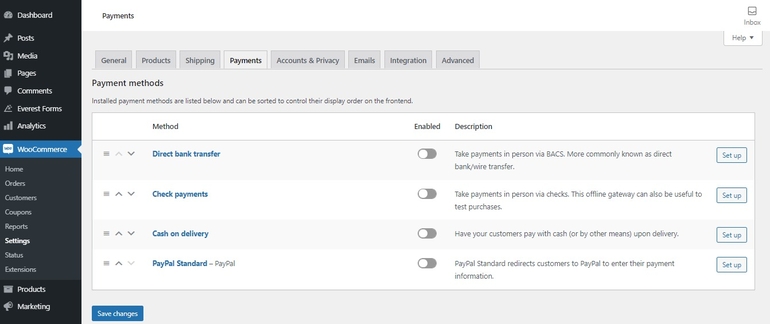
ステップ5.WordPresseコマーステーマをインストールする
DIYのウェブサイトを作成することにした場合でも、空白のボードから始める必要はありません。 無料のテーマとテンプレートを使用してサイトのデザインを開始できます。 WordPressリポジトリで利用できる、ニーズに合わせて調整可能なさまざまなテーマとテンプレートがあります。
ただし、テーマを選択するときは、テーマがWooCommerceプラグインと互換性があり、デザインがプロフェッショナルで魅力的であることを確認してください。
今日は、応答性が高く、完全にカスタマイズ可能なZakraShopテンプレートを使用したいと思います。 WordPressにeコマーステーマをインストールする方法を見てみましょう。
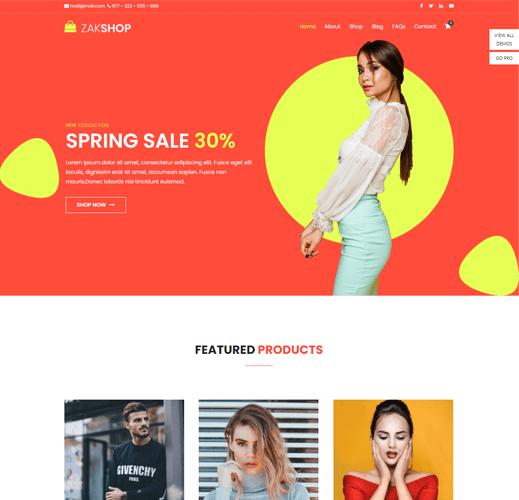
まず、WordPress管理者アカウントにログインします。 「外観」オプションをクリックしてから、「テーマ」をクリックします。
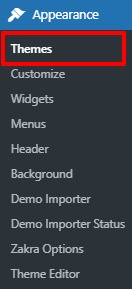
その後、テーマページにリダイレクトされます。 画面の上部に、[新規追加]ボタンが表示されます。 クリックして。
検索バーでZakraテーマを検索します。 次に、テーマをインストールしてアクティブ化します。
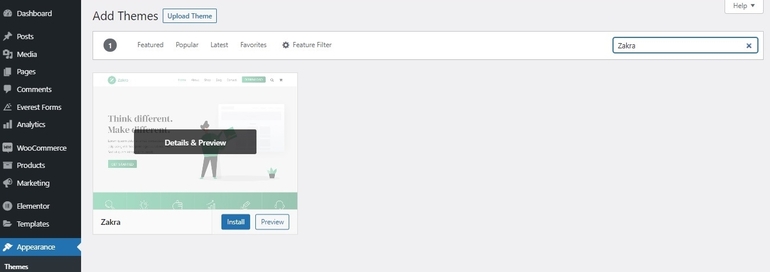
このようにして、ZakraテーマをインストールしてWordPresseコマースWebサイトを構築できます。 詳細なチュートリアルについては、WordPressテーマのインストール方法に関する初心者ガイドを確認してください。
eコマースWebサイトのオンラインストアデモをインポートする方法は?
ご覧のとおり、Zakraにはさまざまなスターターデモがあります。 ここで、オンラインストアに完全に適合するテンプレートが必要です。 そのためには、オンラインストアのデモをインポートする必要があります。
そのためには、プラグインThemeGrillDemoImporterの助けが必要です。 プラグインをインストールするには、WordPressダッシュボードに移動します。 に移動します プラグインセクションをクリックし、[新規追加]ボタンをクリックします。
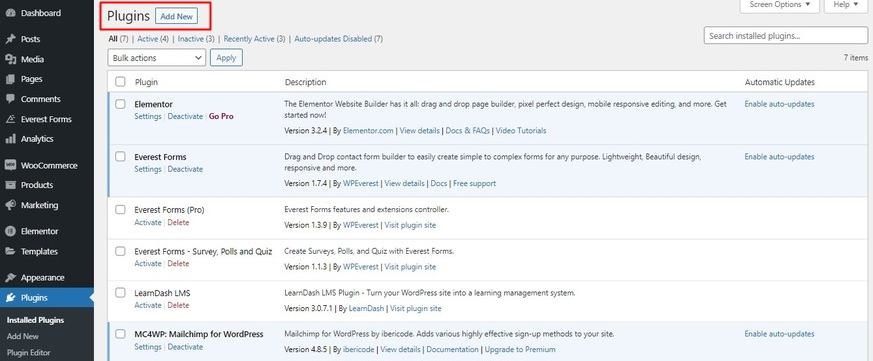
検索バーで「 ThemeGrillDemoImporter 」を検索します。 表示された結果からわかるように、プラグインを選択して「今すぐインストール」をクリックし、インストール後にプラグインを「アクティブ化」することを忘れないでください。
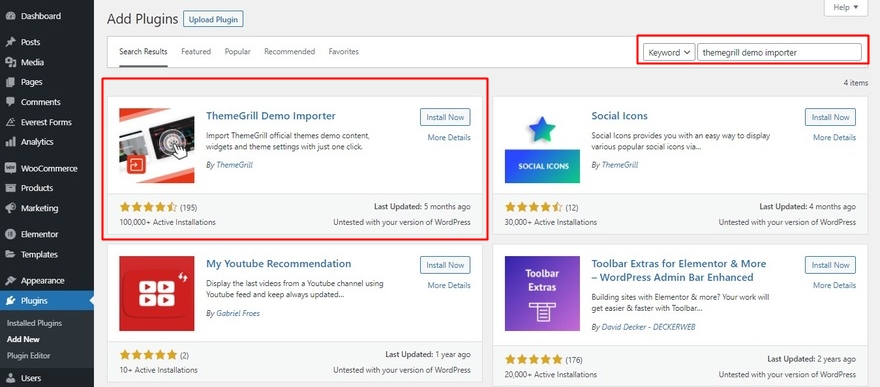
その後、デモインポーターページに移動する必要があります。このページでは、Zakraテーマのさまざまなデモをすべて使用できるようになっています。 WordPressダッシュボードでは、[外観]セクションに[デモインポーター]オプションが表示されます。
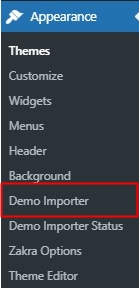
「デモインポーター」をクリックすると、すべてのデモを実行できるページにリダイレクトされます。 ここで、オンラインストアに特定のテーマが必要です。eコマースカテゴリをクリックするか、下にスクロールしてデモを探すことができます。
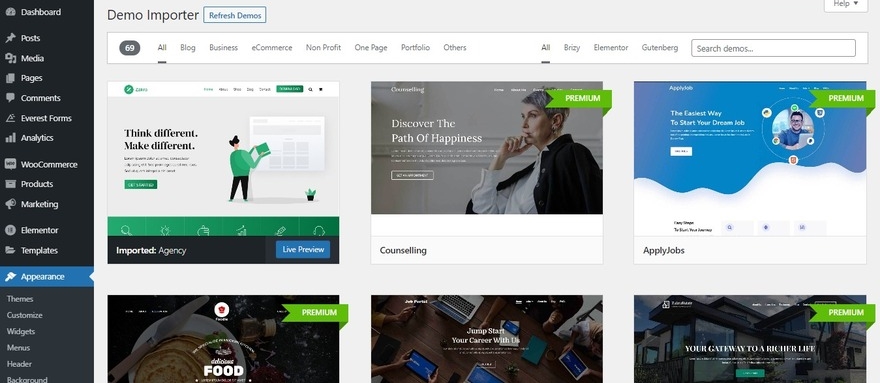
デモを見つけたら、「インポート」ボタンをクリックするだけです。 デモをプレビューする場合は[プレビュー]オプションをクリックし、それ以外の場合は[インポート]と[確認]をクリックします。
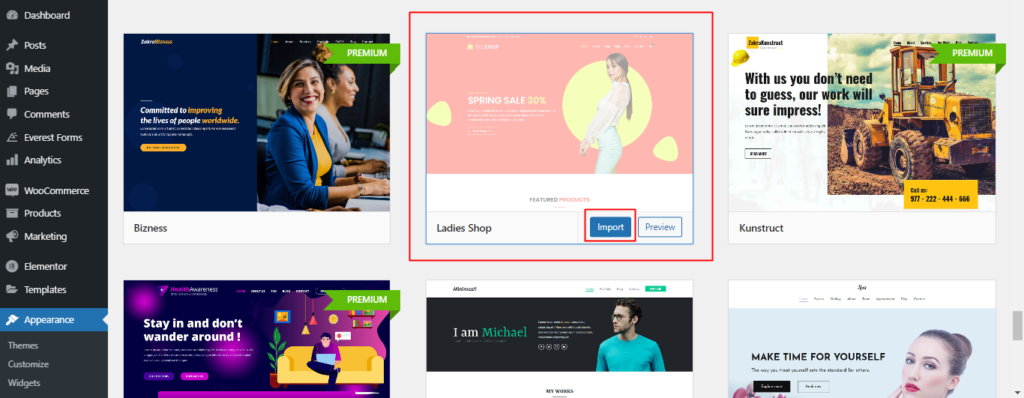
これにより、デモを簡単にインポートできます。 これで、オンラインストアに製品を追加し始めることができます。
ステップ6.WordPresseコマースサイトに製品を追加する
次に、WordPressダッシュボードの左側にある「製品」を見つけてクリックします。 これにより、現在使用しているすべての製品が表示されます。
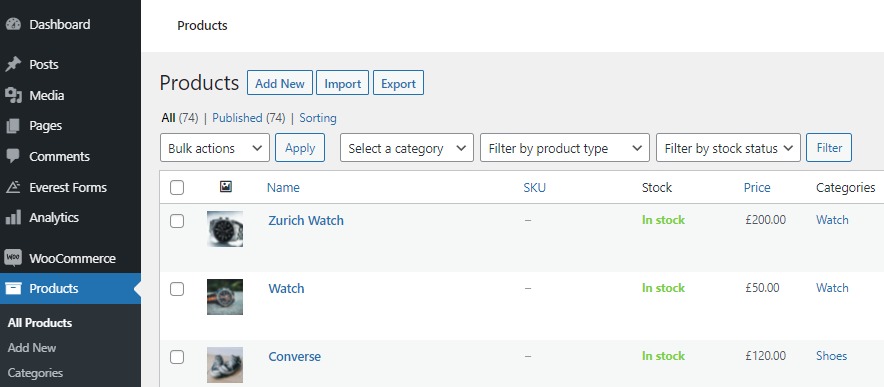
新しい商品を追加するか、他のストアからインポートすることで、商品を追加できます。
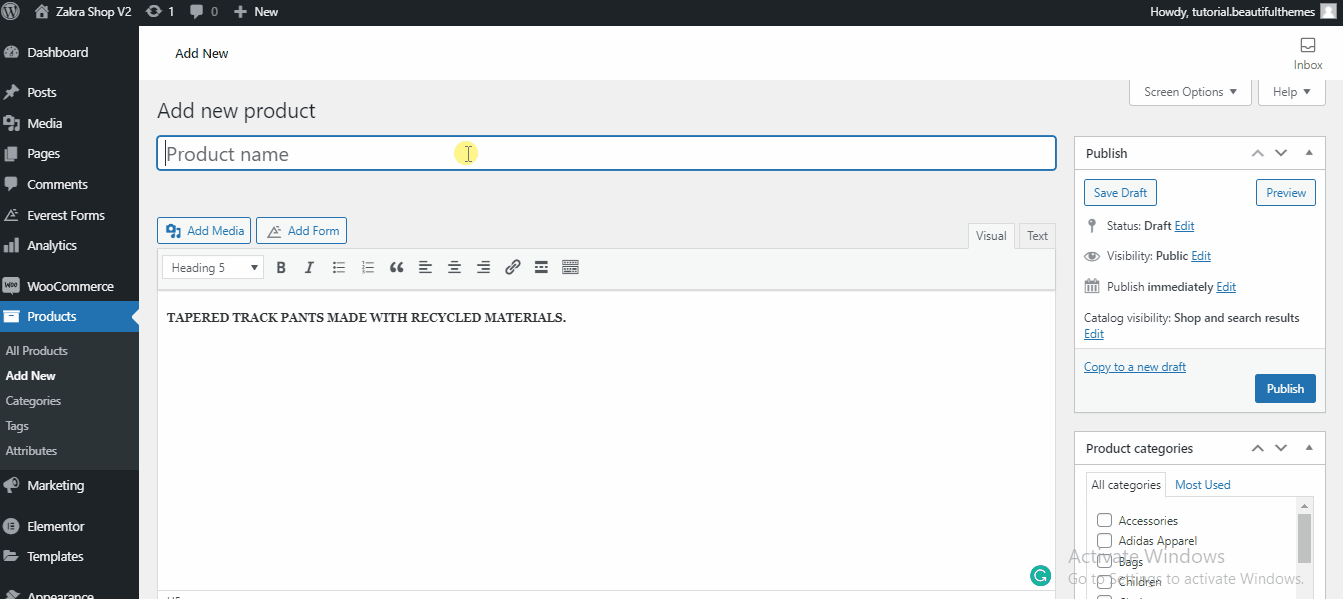
CSV経由で製品をインポートする
WooCommerceには、製品のCSVインポーターとエクスポーターが組み込まれています。 この方法では、CSVファイルを介してすべての製品をインポートできます。
製品をインポートするには、[ CSV経由でインポート]をクリックする必要があります。新しいページが表示されます。 「ファイルの選択」をクリックして、コンピューターからCSVファイル(最大2 MB)を選択するだけです。 その後、 「続行」をクリックします。
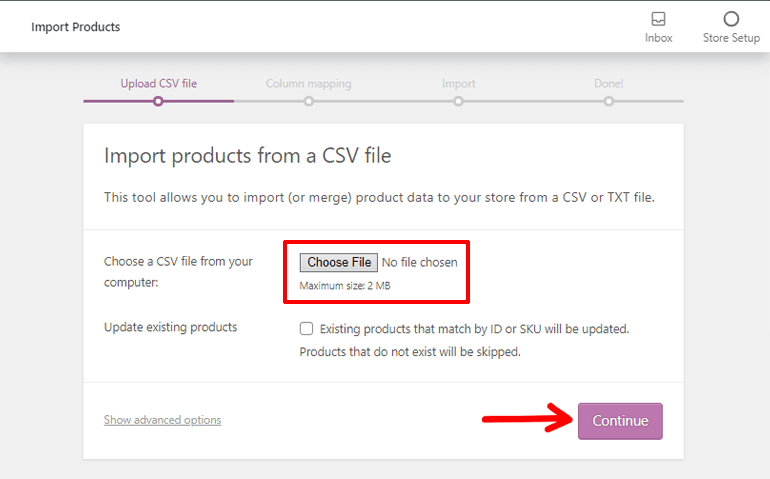
その後、列マッピング画面が表示され、WooCommerceはCSVからフィールドに列名を自動的に一致させようとします。
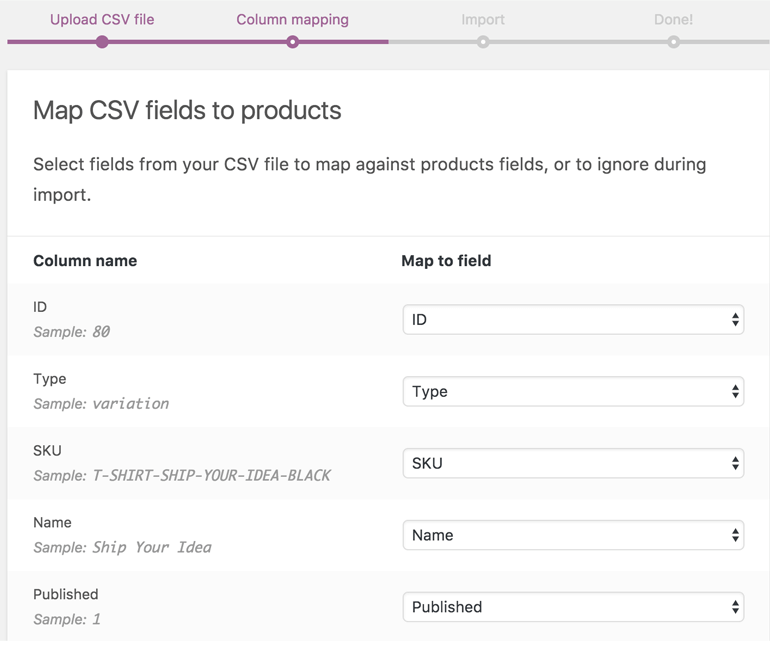
右側のドロップダウンメニューから、フィールドを調整したり、「インポートしない」を指定したりできます。 いずれかの列が認識されなくなった場合、デフォルトではインポートされません。 ここでも、[インポーターの実行]ボタンを選択します。
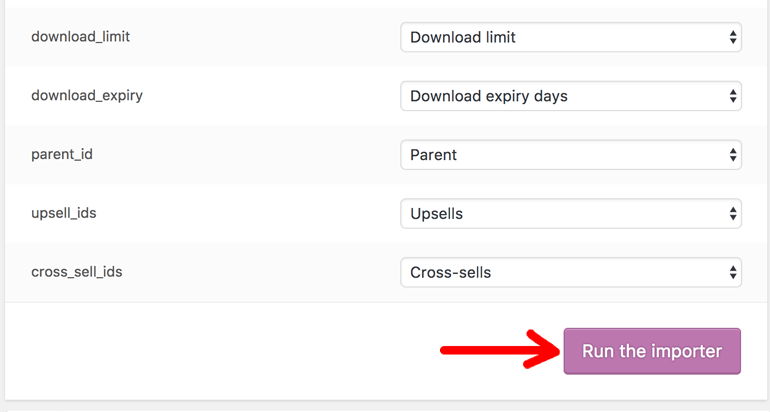
これで、製品がインポートされます。 製品のインポート中は、更新したり、他の場所をクリックしたりしないでください。
ステップ7.追加のプラグインと拡張機能をインストールする
これで、WordPress eコマースWebサイトの構築に成功し、製品の販売を開始できます。 ただし、プラグインと拡張機能を使用して機能を追加することで、オンラインストアを拡大できます。
eコマースWebサイトと統合できるプラグインと拡張機能はたくさんあります。 eコマースストアのプラグインと拡張機能のいくつかをお勧めしましょう
i)エベレストフォーム
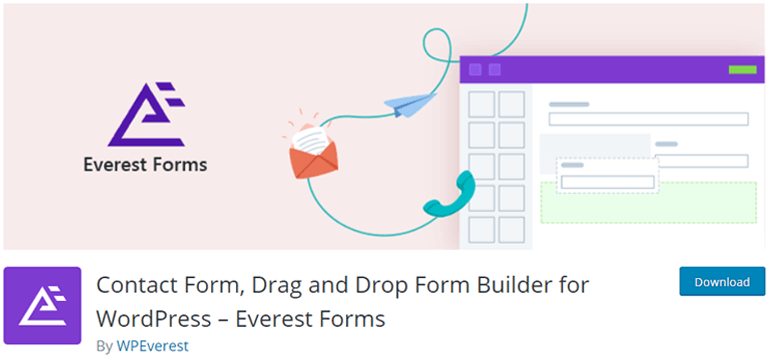
消費者が質問やコメントをすることができるように、連絡フォームは非常に重要です。 エベレストフォームは、注文、支払い、サブスクリプションフォームを電子メールで作成できる最も初心者向けのフォームです。
エベレストフォームには、設定のしやすさで際立ったインターフェースがあります(初心者に最適です)。 より高度な機能が必要な場合は、より多くのオプションとカスタマイズ機能を備えたProバージョンを選択できます。
ii) OptinMonster
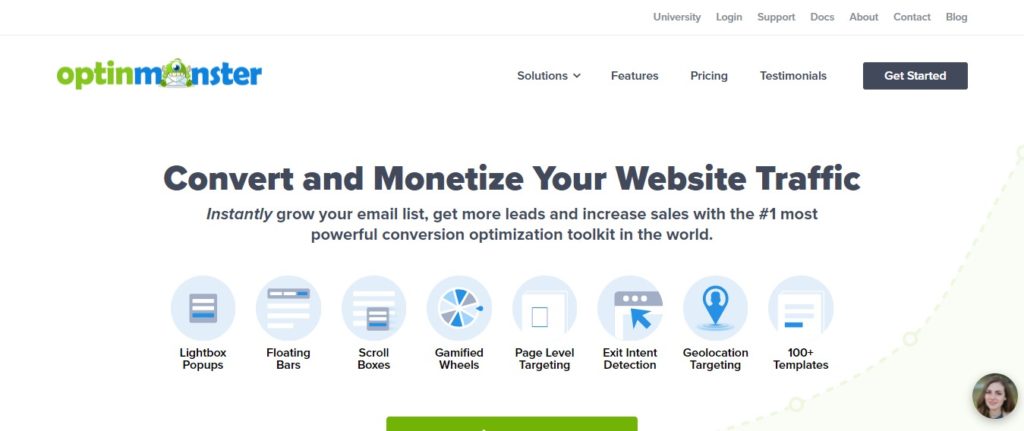
これは非常に人気のあるコンバージョン率最適化ソフトウェアです。 メールのリクエストを通じて、訪問者をサブスクライバーに変換するのに役立ちます。 その機能のもう1つは、電子メールサブスクリプションリストを作成し、忠実な顧客のリーチを拡大することです。
iii) Yoast SEO
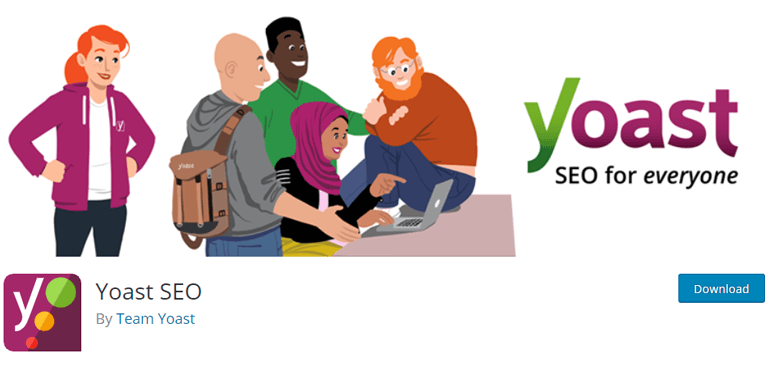
Yoast SEOは、検索エンジン向けにWebサイトを最適化し、主要なオーディエンスに対するWebサイトの可視性を向上させます。 含まれている機能のいくつかは、メタタグの追加やWebサイトのSEOランキングの支援です。
iv) LiveChat
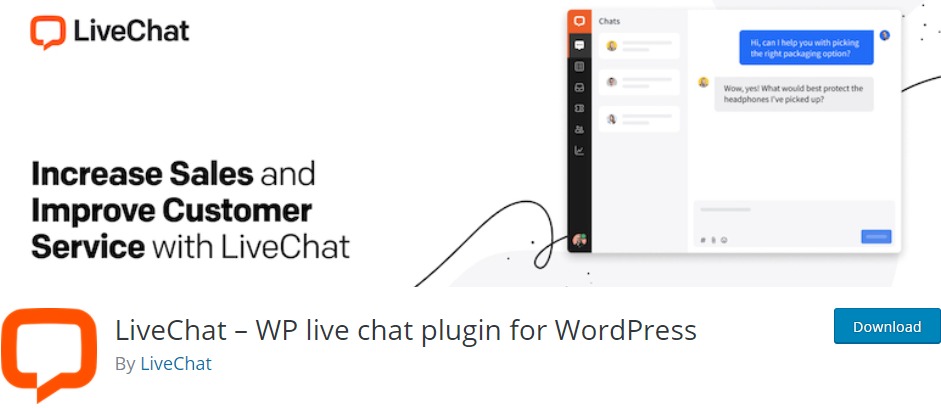
LiveChatはチャットサポートソフトウェアであり、お客様が疑問を持っているときにサービスを提供するために、eコマースに欠かせないものです。 プラグインはカスタマイズ可能で、モバイルアプリが付属しているため、ライブチャットを介してやり取りするすべての人にすばやく応答できます。
v) Sucuriセキュリティ
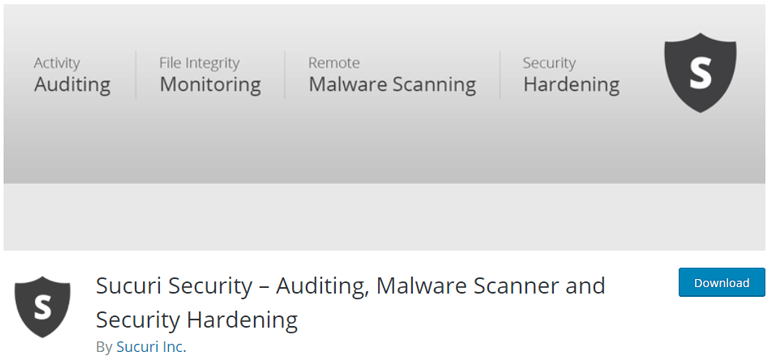
安全はどんなウェブサイトにとっても優先事項でなければなりません。 このプラグインは、DDoS、マルウェアの脅威、XSS攻撃、ブルートフォース攻撃、およびその他の種類の攻撃からサイトを監視および保護しながら、eコマースWebサイトを保護します。
より多くのセキュリティプラグイン(最高のWordPressセキュリティプラグイン)について知りたい場合は、この記事をチェックしてください。
まとめ:
これで、WordPress eコマースWebサイトを構築し、このeコマースチュートリアルに記載されているこれらの手順でオンラインストアを開始できます。
このステップバイステップガイドがお役に立てば幸いです。多くのリソースがなくても、WooCommerceを使用してeコマースWebサイトを作成できます。
ブログを開始することを計画している場合は、WordPressブログを開始する方法に関するチュートリアルを確認できます。
本日発表した記事を気に入っていただければ幸いです。 はいの場合は、ソーシャルチャネルでこの記事を共有してサポートしてください。
